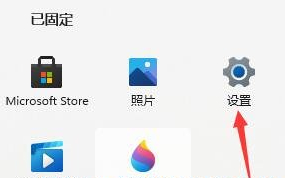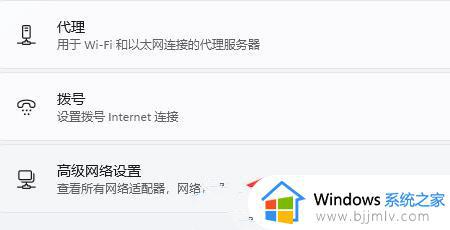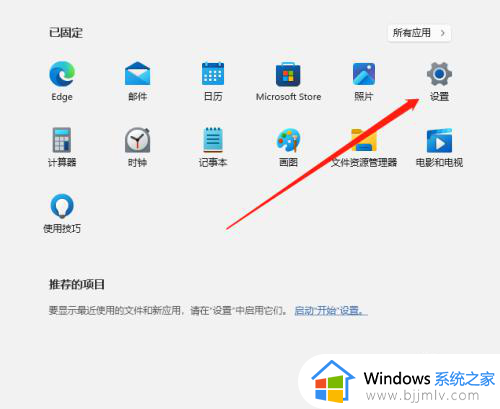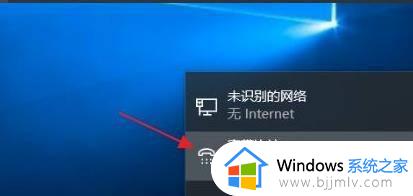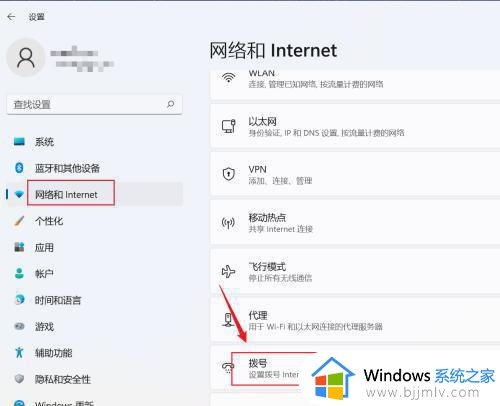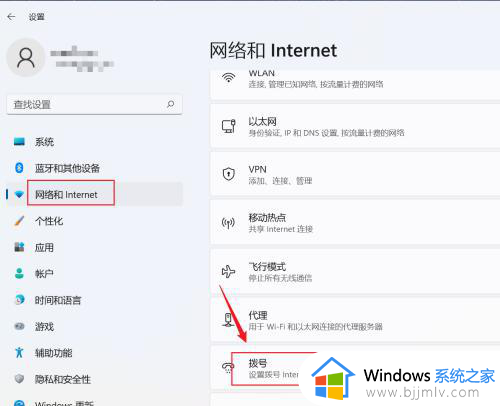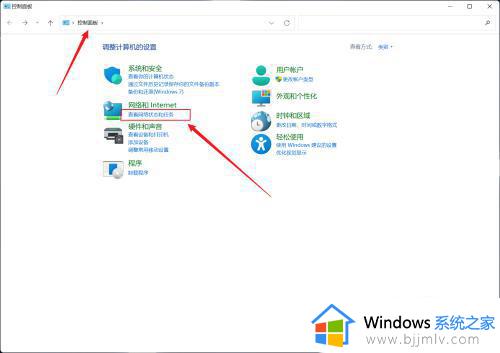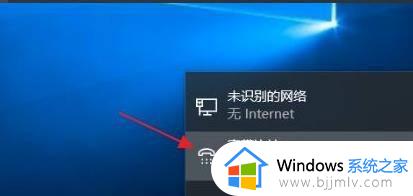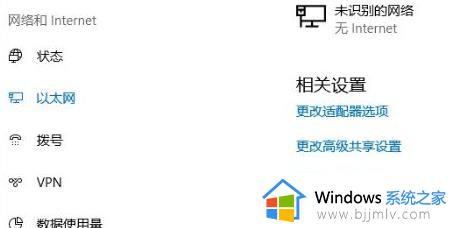win11台式电脑宽带连接错误651怎么办 win11宽带连接错误651解决方案
更新时间:2024-06-14 10:01:22作者:run
在使用win11电脑的过程中可能会出现宽带连接错误651的问题,这个错误可能会导致用户无法正常上网,给用户带来不便,那么win11台式电脑宽带连接错误651怎么办呢?接下来我们将介绍win11宽带连接错误651解决方案。
解决方法:
1、首先点击任务栏中的开始菜单图标。
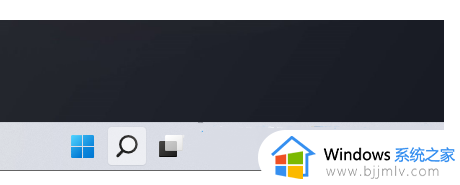
2、然后在点击打开的菜单栏目中,选择其中设置功能。
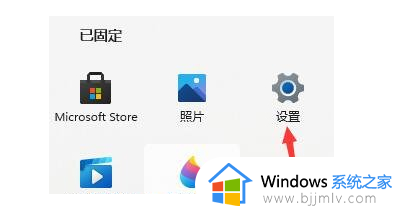
3、然后在打开的设置窗口中,在左侧点击网络 & Internet功能。
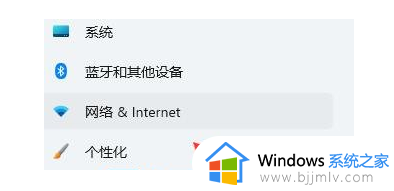
4、在打开的页面中点击高级网络设置。
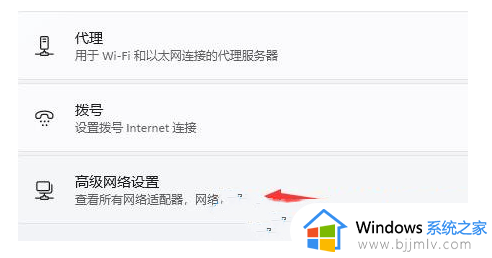
5、然后在其中的相关设置下,点击【更多网络适配器选项】。
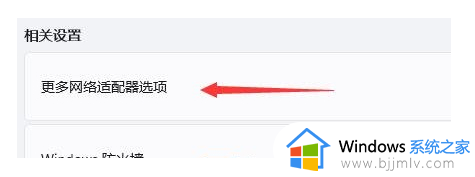
6、然后选中正在连接的网络,然后点击上方的诊断这个连接即可。
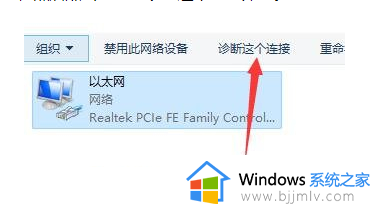
以上就是win11宽带连接错误651解决方案的全部内容,还有不清楚的用户就可以参考一下小编的步骤进行操作,希望能够对大家有所帮助。